Windows Media Player зіткнувся з проблемою з файлом шкіри [FIX]
Медіапрогравач Windows був цінним вбудованим засобом повернення до старих ітерацій Windows. Тим не менш, Microsoft впала підтримка для цього гравця і тепер класичний медіа-плеєр застряг в 2013 році.
Деякі шанувальники WMP і шанувальники, які все ще з радістю користуються програвачем Windows Media, намагалися додати нові скіни та покращити звичайно естетику WMP.
Проте вони зустрілися з програвачем Windows Media Player, який зіткнувся з проблемою з файлом шкіри. Файл шкіри може бути недійсною помилкою.
Якщо ви зіткнулися з цією помилкою, перевірте кроки, які ми пропонуємо нижче. Вони повинні допомогти вам знайти коротку резолюцію.
Кроки для виправлення проблем із програмою Windows Media Player
- Переконайтеся, що шкіра підтримується програвачем Windows Media 12
- Спробуйте повторно нанести шкіру
- Скидання Windows Media Player
- Розглянемо перехід до альтернативи
Рішення 1 - Переконайтеся, що шкіра підтримується програвачем Windows Media 12
Шкіри, які ви придбали ще в ті часи, коли програвач Windows Media був на одному рівні з медіаплеєрами третьої сторони, не скоротять його зараз.
Переконайтеся, що зазначена шкіра підтримує WMP 12, перш ніж намагатися застосувати її. Якщо ви використовуєте шкіру від DeviantArt, переконайтеся, що дотримуєтеся описаних дій, перш ніж ви зможете змінити вигляд медіапрогравача Windows.
Якщо ви зробили все правильно і помилка все ще з'являється, радимо спробувати додаткові кроки, наведені нижче.
Рішення 2 - Спробуйте повторно накласти шкіру
Іншим життєздатним кроком є спроба повторного застосування шкіри в меню налаштувань медіапрогравача Windows. Там є варіант вибору шкіри, який показує всі доступні скіни і там ви повинні бути в змозі знайти офіційні скіни або ваші власні. Таким чином ви уникнете можливого перемішування у зміненому вами конфігураційному файлі, щоб застосувати власні.
Якщо ви не впевнені, як повторно застосувати шкіру, дотримуйтесь наведених нижче інструкцій.
- Відкрийте медіапрогравач Windows .
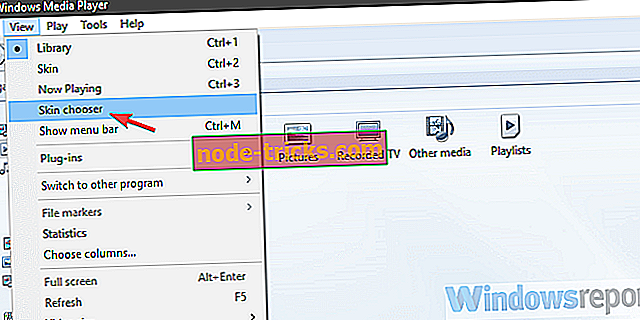
- Натисніть Ctrl + M, щоб відобразити панель меню.
- Натисніть " Перегляд"> "Вибір шкіри" .
- Виберіть шкіру та застосуйте її.
Рішення 3 - Скидання Windows Media Player
Оскільки медіапрогравач Windows є додатковою функцією в Windows 10, його можна скинути за допомогою простої послідовності відключення. Це аналогічно перевстановленню будь-якої сторонньої програми, і ви отримаєте свіжу установку Windows Media Player. Крім того, ви, ймовірно, доведеться повторно призначити записи бібліотеки після цього.
Нижче наведено інструкції щодо скидання медіапрогравача Windows декількома кроками:
- На панелі пошуку Windows введіть Turn Windows і відкрийте " Включити або вимкнути функції Windows ".
- Перейдіть до Media Features і розгорніть його.
- Зніміть прапорець Windows Media Player і підтвердьте зміни.
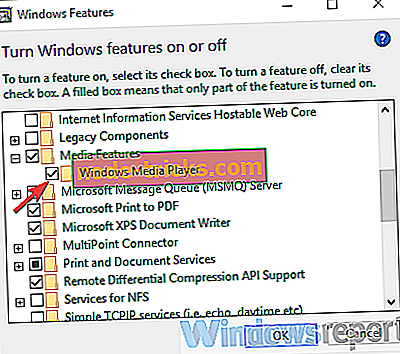
- Перезавантажте комп'ютер.
- Повторіть кроки та знову ввімкніть програвач Windows Media .
- ПОВ'ЯЗАНІ:
- Програвач Windows Media зникла після оновлення? Ось як його повернути
Рішення 4 - Розглянути можливість переходу до альтернативи
Нарешті, і це більше пропозиція, ніж рішення, ми закликаємо вас рухатися далі. Microsoft повністю нехтує Windows Media Player. Остання версія з 2013 року і підтримка припинена. Y
Ви можете прийняти рішення про Groove Music, який є наступником WMP і отримує оновлення. Крім того, існує безліч безкоштовних сторонніх медіа-плеєрів, які є набагато більш настроюваними та легшими за системними ресурсами. Перегляньте список аудіопрогравачів, про які ви можете знати.
Якщо у вас є що-небудь дати або взяти з цього, сподіваюся, інформативне читання, не забудьте повідомити нам у розділі коментарів нижче.

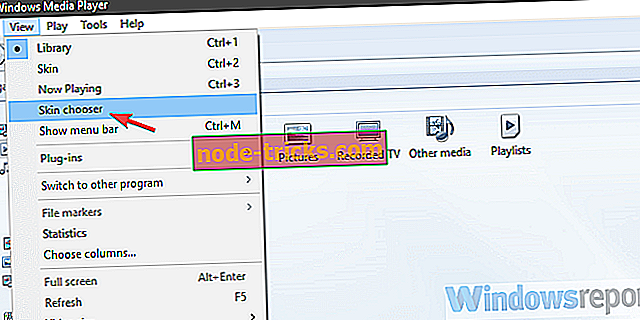
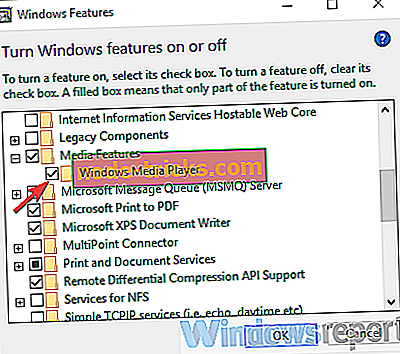



![Шлюз за промовчанням недоступний у Windows 10 [FIXED]](https://node-tricks.com/img/fix/740/default-gateway-is-not-available-windows-10.png)



